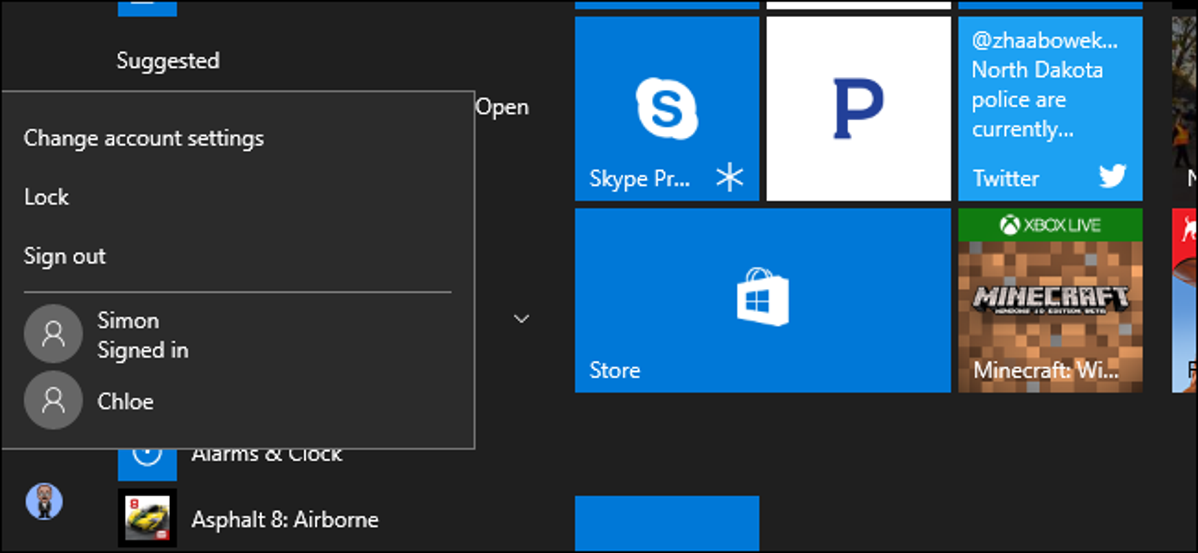
Pergantian Pengguna Cepat bisa berguna, tetapi juga disertai dengan kerugian. Berikut cara menonaktifkannya di semua versi Windows, jika Anda mau.
Peralihan Pengguna Cepat memungkinkan pengguna untuk masuk ke komputer sementara pengguna lain masih masuk. Meskipun menawarkan keuntungan yang jelas dengan tidak memaksa pengguna lain untuk keluar sebelum Anda dapat masuk dengan akun Anda sendiri, itu memang memiliki beberapa kelemahan. Selama pengguna lain masuk, Windows menggunakan sumber daya tambahan pada mereka—terutama jika mereka telah membiarkan aplikasi atau layanan latar belakang yang intensif sumber daya tetap aktif. Jika pengguna lain masuk, Anda juga tidak dapat memulai ulang atau mematikan PC tanpa membuat mereka keluar atau berisiko kehilangan file terbuka yang belum mereka simpan. Jika Anda memiliki banyak pengguna di PC Anda dan Anda tidak ingin Fast User Switching tersedia, Anda hanya perlu melakukan pengeditan cepat pada Windows Registry atau Local Group Policy Editor.
Anda harus mencatat bahwa peretasan ini secara teknis tidak menonaktifkan Peralihan Pengguna Cepat. Sebaliknya, itu menyembunyikan semua antarmuka pengguna sakelar yang terjadi pada menu Mulai, layar masuk, dan Pengelola Tugas. Setelah semua pengguna keluar dari akun pengguna mereka, mereka tidak akan lagi dapat beralih ke pengguna lain menggunakan antarmuka Windows, yang untuk semua tujuan praktis sama dengan menonaktifkan fitur tersebut.
Pengguna Rumahan: Nonaktifkan Pergantian Pengguna Cepat dengan Mengedit Registri
Jika Anda memiliki edisi Windows Home, Anda harus mengedit Registry Windows untuk membuat perubahan ini. Anda juga dapat melakukannya dengan cara ini jika Anda memiliki Windows Pro atau Enterprise, tetapi merasa lebih nyaman bekerja di Registry daripada Group Policy Editor. (Namun, jika Anda memiliki Pro atau Perusahaan, sebaiknya gunakan Editor Kebijakan Grup yang lebih mudah, seperti yang dijelaskan di bagian berikutnya.)
Peringatan standar: Editor Registri adalah alat yang ampuh dan penyalahgunaannya dapat membuat sistem Anda tidak stabil atau bahkan tidak dapat dioperasikan. Ini adalah peretasan yang cukup sederhana dan selama Anda mengikuti petunjuknya, Anda seharusnya tidak memiliki masalah. Karena itu, jika Anda belum pernah menggunakannya sebelumnya, pertimbangkan untuk membaca tentang cara menggunakan Editor Registri sebelum memulai. Dan pasti buat cadangan Registry (dan komputer Anda !) sebelum melakukan perubahan.
TERKAIT: Belajar Menggunakan Registry Editor Seperti Pro
Untuk memulai, buka Registry Editor dengan menekan Start dan ketik “regedit.” Tekan Enter untuk membuka Registry Editor dan berikan izin untuk membuat perubahan pada PC Anda.
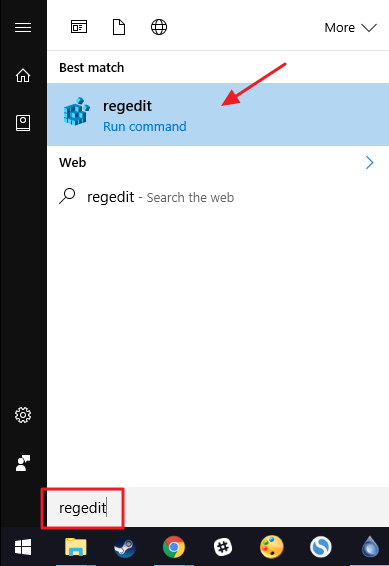
Iklan
Di Peninjau Suntingan Registri, gunakan bilah sisi kiri untuk menavigasi ke kunci berikut:
HKEY_LOCAL_MACHINESOFTWAREMicrosoftWindowsCurrentVersionPoliciesSystem
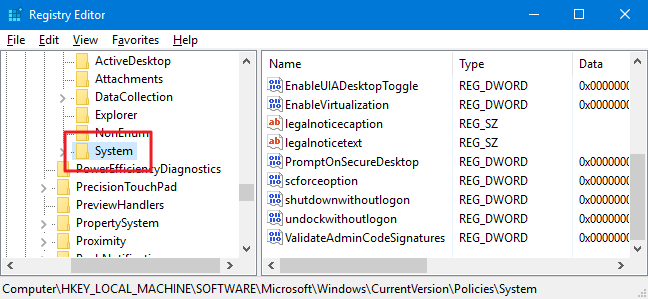
Selanjutnya, Anda akan membuat nilai baru di dalam kunci Sistem. Klik kanan tombol System dan pilih New > DWORD (32-bit) Value. Beri nama nilai baru “HideFastUserSwitching.”
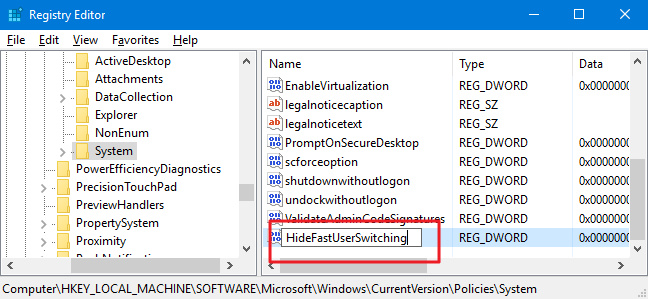
Klik dua kali nilai HideFastUserSwitching baru untuk membuka jendela propertinya. Ubah nilai di kotak “Value data” dari 0 menjadi 1 lalu klik “OK.”
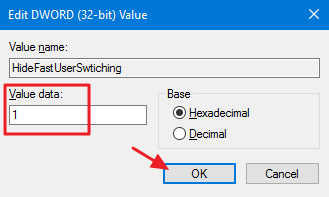
Anda sekarang dapat menutup Peninjau Suntingan Registri. Anda harus keluar dari akun pengguna yang saat ini masuk (atau memulai ulang PC) lalu masuk kembali dengan akun apa pun yang Anda inginkan. Setelah Anda masuk, Anda dapat menguji perubahan dengan membuka menu Mulai dan memverifikasi bahwa opsi untuk beralih ke pengguna lain tidak ada lagi.
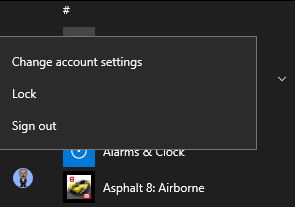
Iklan
Untuk membalikkan perubahan, cukup ikuti langkah yang sama dan setel nilai HideFastUserSwitching kembali ke 0 atau hapus nilai seluruhnya.
Unduh Peretasan Registri Sekali Klik Kita
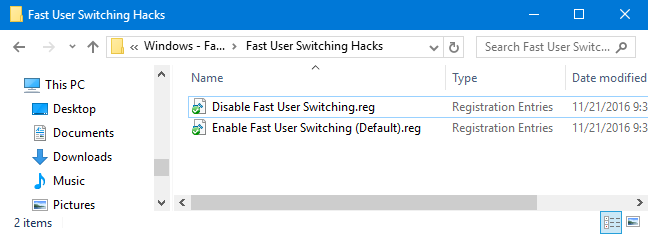
Jika Anda tidak ingin masuk ke Registry sendiri, kita telah membuat dua peretasan registri yang dapat diunduh yang dapat Anda gunakan. Satu hack menonaktifkan Fast User Switching dan yang lainnya mengaktifkannya lagi, memulihkan pengaturan default. Keduanya disertakan dalam file ZIP berikut. Klik dua kali salah satu yang ingin Anda gunakan, klik melalui petunjuk, dan kemudian restart komputer Anda.
Peretasan Peralihan Pengguna Cepat
TERKAIT: Cara Membuat Hacks Registry Windows Anda Sendiri
Peretasan ini sebenarnya hanyalah kunci Sistem, dipreteli ke nilai HideFastUserSwitching yang kita jelaskan di atas, dan kemudian diekspor ke file.REG. Menjalankan “Nonaktifkan Fast User Switching” hack menciptakan yang HideFastUserSwitching nilai dan set ke 1. menjalankan “Enable Fast User Switching (Default)” hack menghapus yang nilai. Dan jika Anda suka mengutak-atik Registry, ada baiknya meluangkan waktu untuk mempelajari cara membuat peretasan Registry Anda sendiri.
Pengguna Pro dan Perusahaan: Nonaktifkan Pergantian Pengguna Cepat dengan Editor Kebijakan Grup Lokal
TERKAIT: Menggunakan Editor Kebijakan Grup untuk Tweak PC Anda
Jika Anda menggunakan Windows 10 Pro atau Enterprise, cara termudah untuk menonaktifkan Fast User Switching adalah dengan menggunakan Editor Kebijakan Grup Lokal. Ini adalah alat yang cukup kuat, jadi jika Anda belum pernah menggunakannya sebelumnya, ada baiknya meluangkan waktu untuk mempelajari apa yang dapat dilakukannya. Juga, jika Anda berada di jaringan perusahaan, bantulah semua orang dan tanyakan kepada admin Anda terlebih dahulu. Jika komputer kerja Anda adalah bagian dari domain, kemungkinan besar komputer tersebut juga merupakan bagian dari kebijakan grup domain yang akan menggantikan kebijakan grup lokal.
Di Windows 10 Pro atau Enterprise, tekan Start, ketik gpedit.msc, dan tekan Enter.
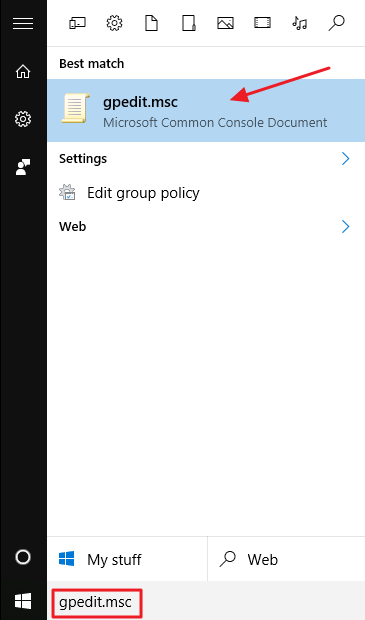
Di Editor Kebijakan Grup Lokal, di panel sebelah kiri, lihat Konfigurasi Komputer > Template Administratif > Sistem > Logon. Di sebelah kanan, temukan pengaturan “Sembunyikan titik masuk untuk Peralihan Pengguna Cepat” dan klik dua kali.
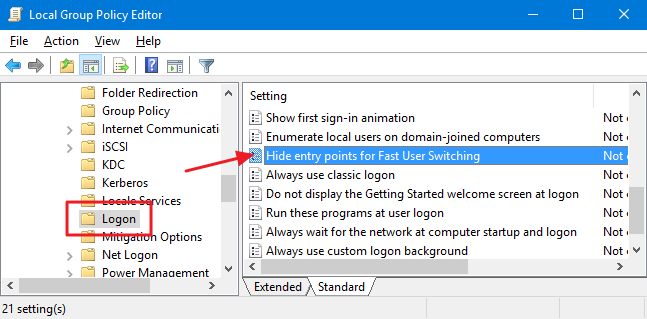
Di jendela properti yang terbuka, pilih opsi “Diaktifkan” dan kemudian klik “OK.”
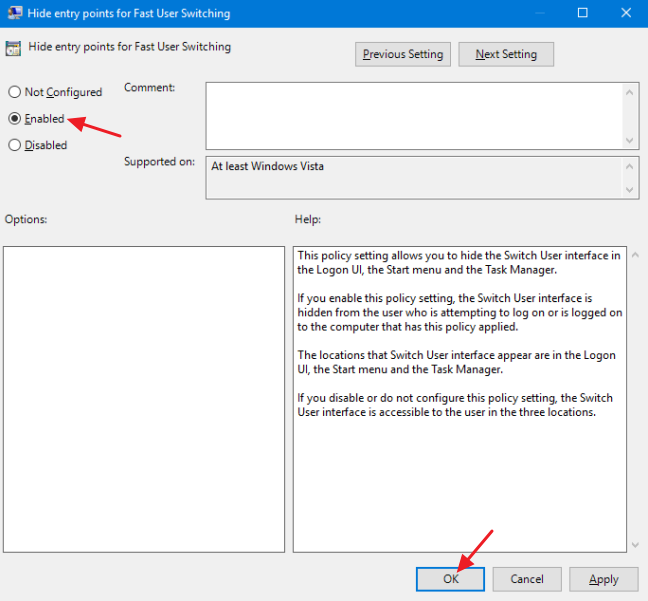
Iklan
Anda sekarang dapat keluar dari Editor Kebijakan Grup Lokal. Keluar dari akun mana pun tempat pengguna masuk (atau mulai ulang PC Anda). Saat Anda masuk kembali ke akun Anda, uji perubahan Anda dengan memverifikasi bahwa opsi untuk mengubah pengguna telah dihapus dari menu Mulai Anda. Jika suatu saat Anda ingin mengaktifkan Fast User Switching lagi, cukup ikuti prosedur yang sama dan setel kembali opsi itu ke Dinon
aktifkan atau Tidak Dikonfigurasi.